STEPNを始めたいけど入金方法がわからない。
日本円からSTEPNで使えるSOLに交換するにはどうしたらいいんだろう?
やり方をわかりやすく教えてほしい。
こんな疑問を解決します。
本記事では、STEPNへの入金方法5ステップである
- 国内仮想通貨取引所の口座へ日本円を入金
- 日本円を仮想通貨XRPに両替
- 仮想通貨XRPを海外仮想通貨取引所の口座へ送金
- XRPを仮想通貨SOLに両替
- SOLをSTEPNに入金
を初心者向けにわかりやすく解説します。
STEPNのアプリは日本語対応しておらず英語です。
TOEIC900点以上で英語が得意な僕が、STEPNへの入金方法をていねいに解説するので安心してください!
STEPNの始め方の全体像を把握したい場合は「
【完全ガイド】STEPN(ステップン)の始め方を初心者向けに解説
」を参考にしてください。
STEPNを始める前に準備するべきものとは?
STEPNを始めるには、以下の3つを事前に準備する必要があります。
- 日本の仮想通貨取引所の口座
- 外国の仮想通貨取引所の口座
- STEPNのアクティベーションコード
まだこれらを持っていない場合は以下の記事を参考に事前に準備してからこの記事へ戻ってきてください。
>
【STEPN事前準備①】Coincheck(コインチェック)の口座開設方法
>
【STEPN事前準備②】Binance(バイナンス)の登録・口座開設方法
>
【STEPN事前準備③】アクティベーションコード入手方法【紹介可能】
STEPNへの入金はかんたん5ステップで完了!
STEPNへの入金は複雑そうに見えるかもしれませんが実際に行ってみると簡単です。
ここではSTEPNへの入金のための5ステップをていねいに解説するので、このとおりに進めれば確実に入金できます。
本記事では国内仮想通貨取引所はCoincheck、海外仮想通貨取引所はBinanceを例に説明しますが、bitFlyerやGMOコインなどの口座をすでに持っている場合はそれを使っても問題ありません。
本記事と全く同じように進めたい場合は先にCoincheckとBinanceの口座を解説してください。
1. Coincheckに日本円を入金する
まずはCoincheckに日本円を入金します。
Coincheckアプリを開いて画面下部メニューの「ウォレット」をタップします。
画面中央の「JPY 日本円」をタップします。
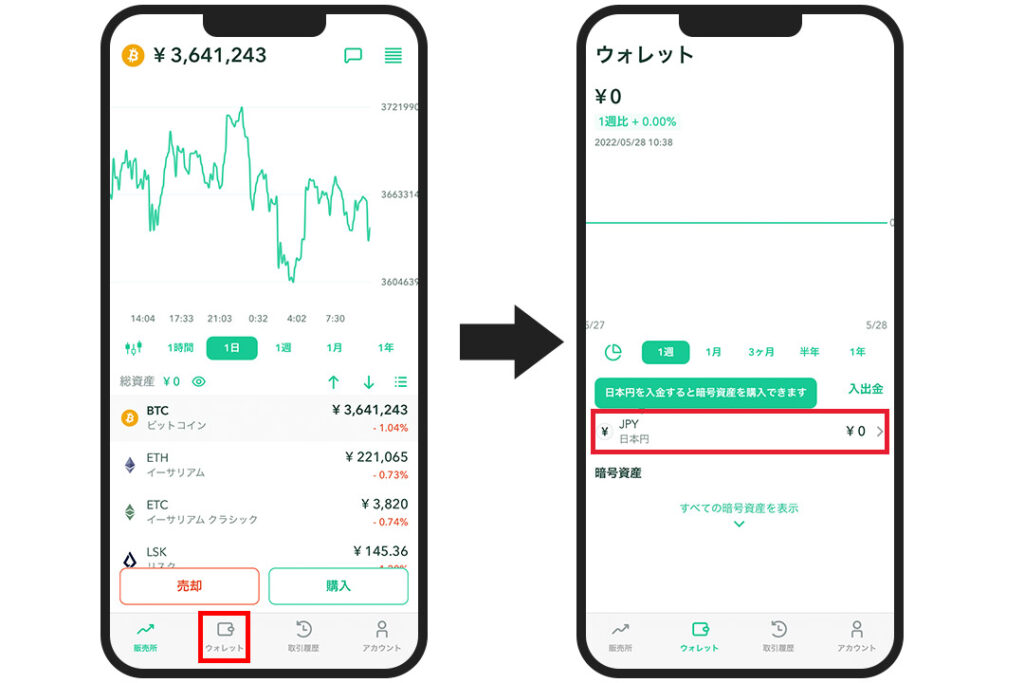
画面中央の「入金」ボタンをタップすると入金方法のオプションが表示されます。
銀行振込にする場合は、「GMOあおぞらネット銀行」または「住信SBIネット銀行」をタップして振込先の口座情報を表示します。
住信SBIネット銀行の場合は振込人名義に名前だけでなくユーザーIDも入れる必要があります。
僕は入力情報が多いと失敗する心配があったのでGMOあおぞらネット銀行に振り込みました。

表示された口座情報をもとに銀行振込をします。
銀行振込が完了するとウォレットの残高が増えます。
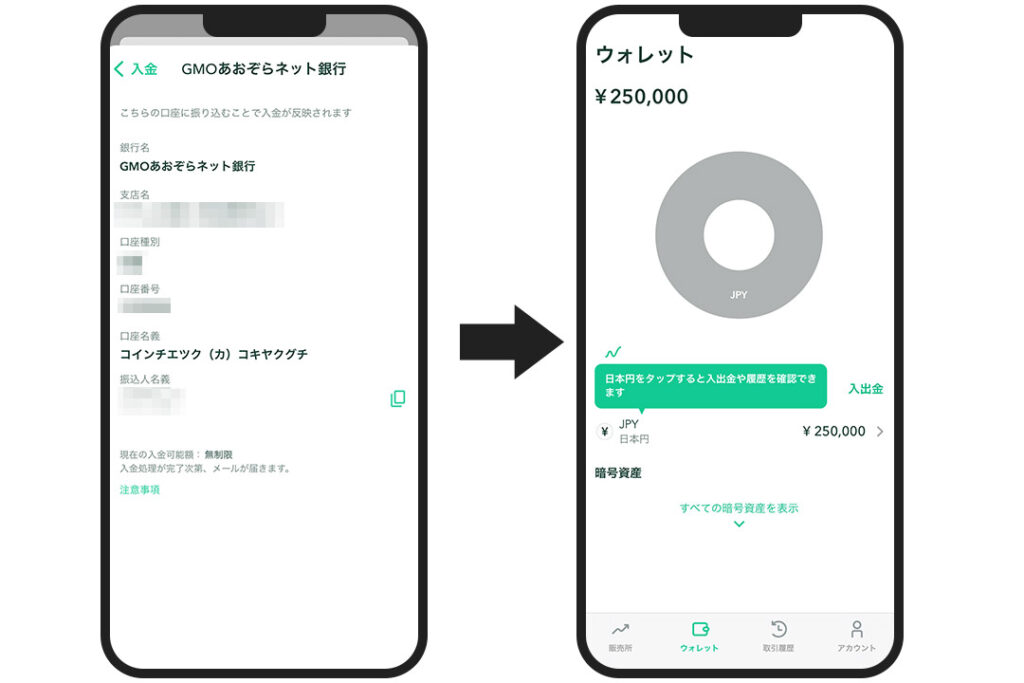
銀行振込以外にもコンビニ入金やクイック入金などのオプションもありますが、3万円以上振り込む場合は手数料が1,018円と高額です。
そのため銀行振込での入金がおすすめです。
2. 日本円で仮想通貨リップル(XRP)を購入する
次にCoincheckで仮想通貨リップル(XRP)を購入します。
購入する仮想通貨はビットコイン(BTC)などでも問題ありませんが、リップル(XRP)の方が手数料が安いため今回はXRPで説明します。
Coincheckアプリ画面下部メニューの「販売所」をタップします。
表示された仮想通貨の中から「リップル(XRP)」をタップします。
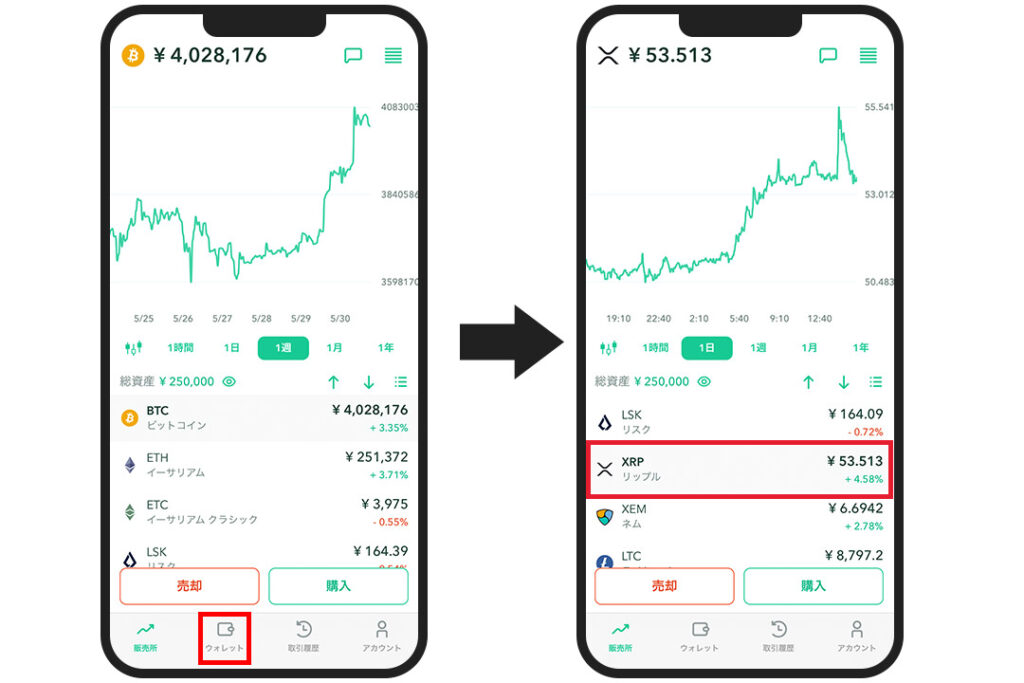
「購入」をタップします。
購入金額を入力して「日本円でXRPを購入」ボタンをタップします。
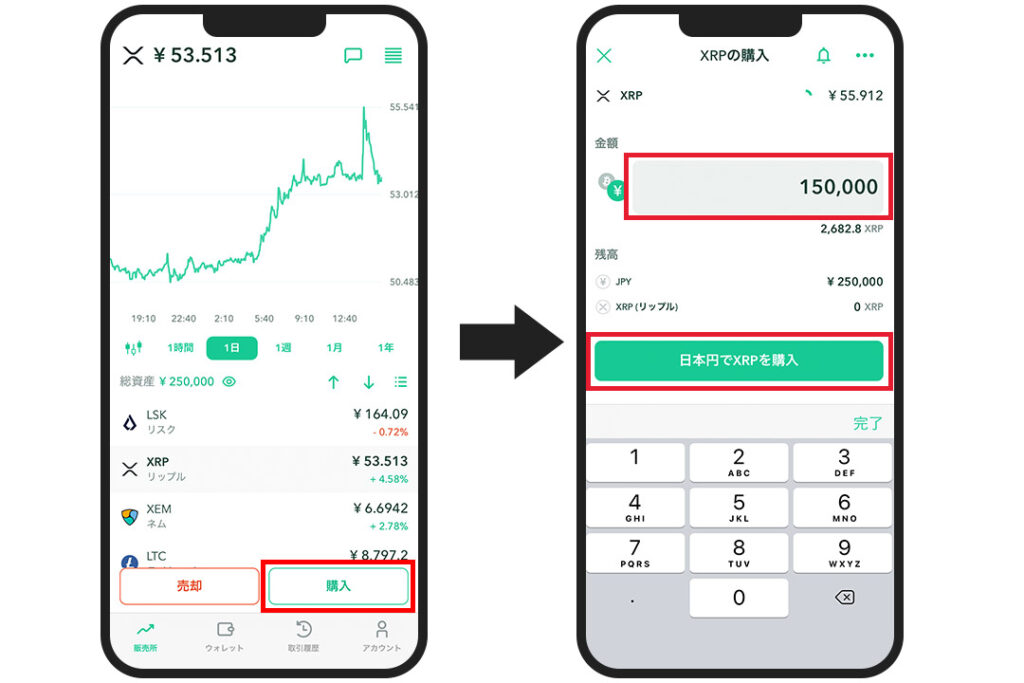
確認ダイアログボックスが表示されるので問題なければ「購入」をタップします。
「リップルの購入が完了しました」と表示されたら完了です。
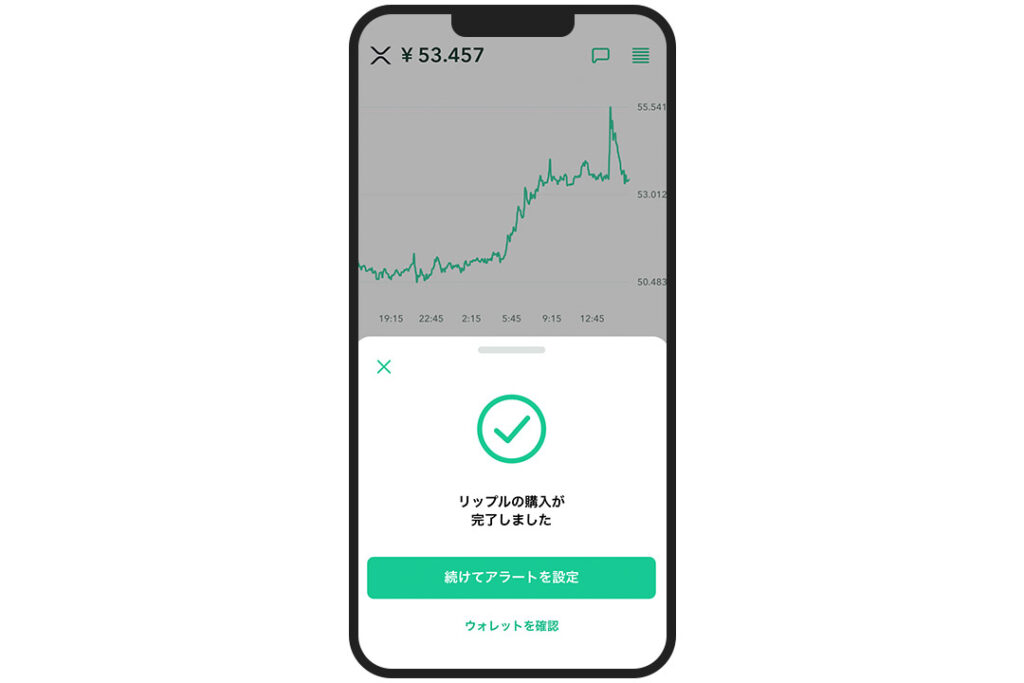
3. CoincheckのXRPをBinanceへ送金する
今度はCoincheckのXRPをBinanceへ送金します。
Binanceアプリでの作業
Biannceアプリを開いて「入金」ボタンをタップします。
「入金」ボタンが表示されていない場合は、画面下部メニュー右のウォレットマークをタップして遷移した画面で「入金」ボタンをタップします。
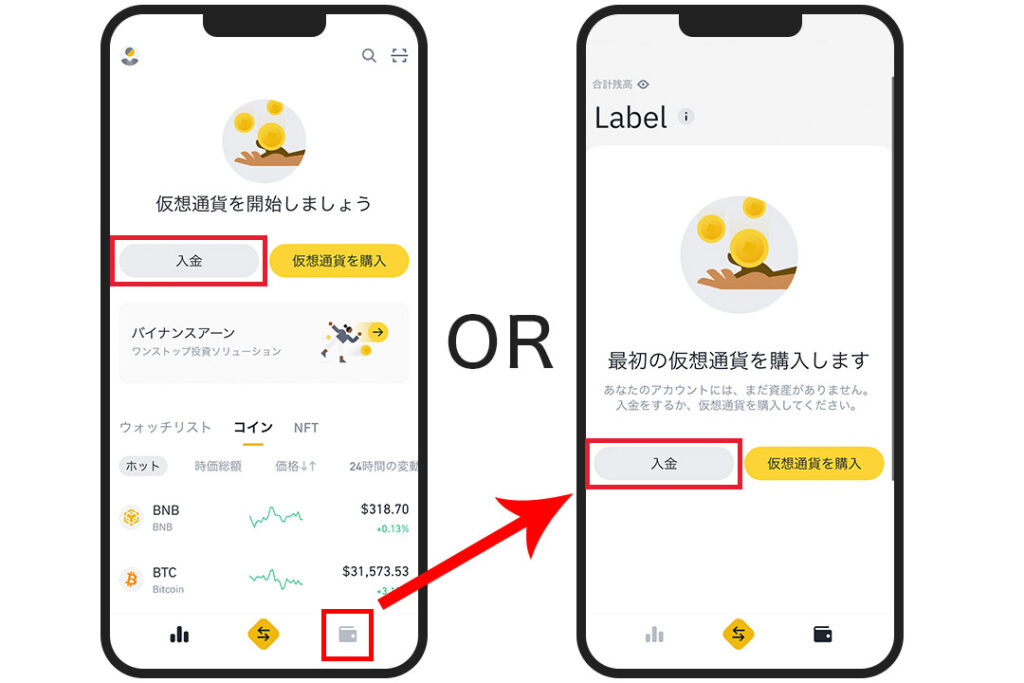
画面右上の「仮想通貨」をタップします。
下へスクロールして「XRP」をタップします。
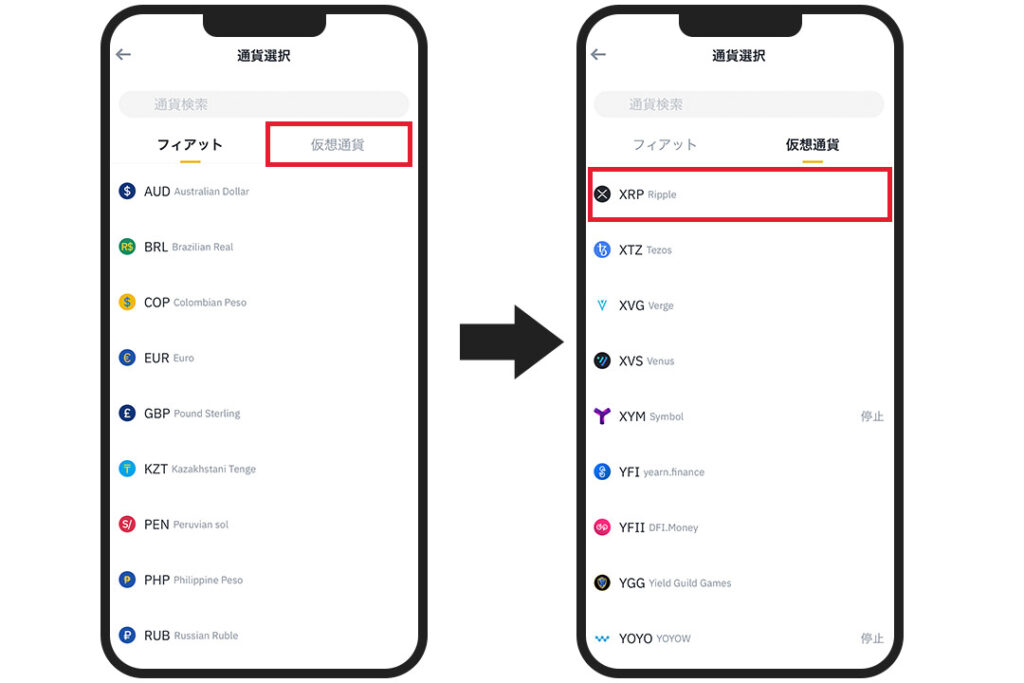
ネットワークの選択画面に遷移するので「Ripple」を選択します。
ここでネットワークを間違えると資金が失われる可能性があるので注意してください。
「XRP入金アドレス」と「XRP Tag」が表示されるのでコピーします。
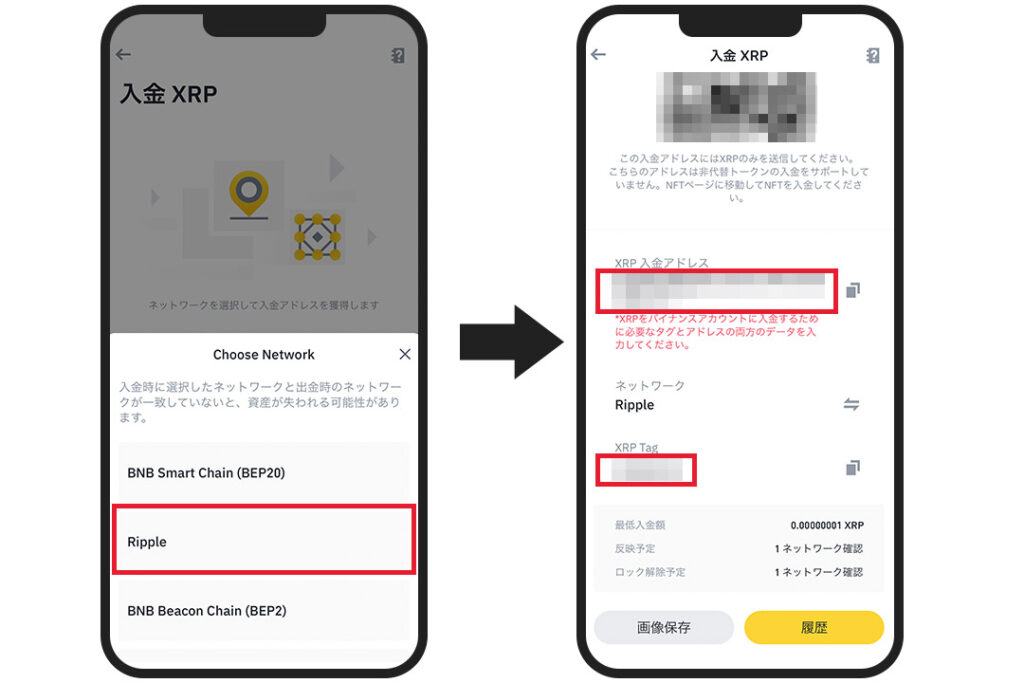
Coincheckアプリでの作業
次にCoincheckアプリを開いて、画面下部メニューの「ウォレット」をタップします。
所有している暗号資産の中から「XRP リップル」をタップします。
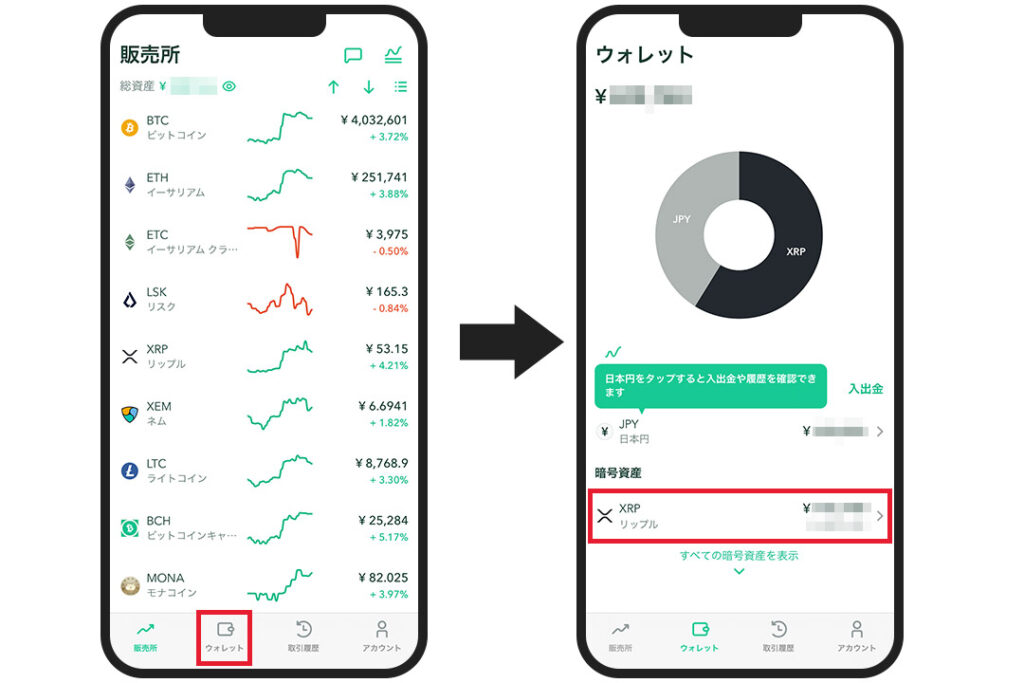
XRP残高が表示されるので「送金」ボタンをタップします。
送金画面が開くので、「宛先を追加/編集」をタップします。
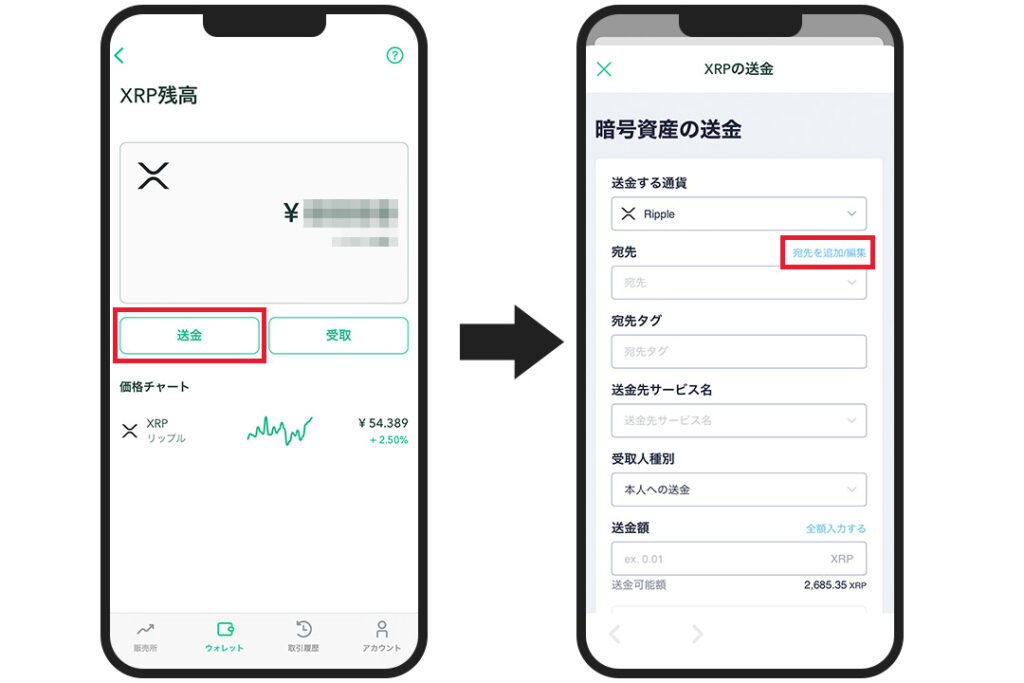
宛先リストが表示されるので「新規追加」ボタンをタップします。
宛先の新規追加画面が表示されるので、先ほどコピーしたBinanceの送金先情報を入力して「追加」ボタンをタップします。
- ラベル:覚えやすい名前を自由に入力(例:Binance XRP)
- 宛先:Binanceで取得した「XRP入金アドレス」を入力
- 宛先タグ:Binanceで取得した「XRP Tag」を入力
- SMS認証用コード:「SMSを送信」ボタンをタップして取得した6桁の数字を入力
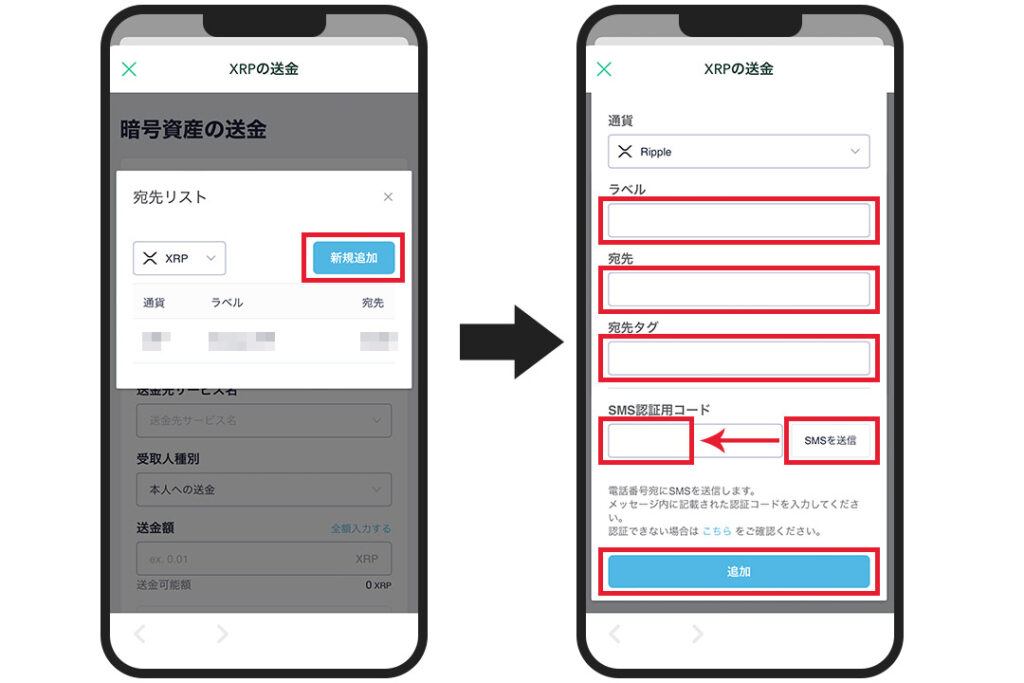
宛先リストが表示されるので右上の×ボタンでウィンドウを閉じます。
「宛先」ドロップダウンメニューから先ほど登録した宛先を選択すると、「宛先」と「宛先タグ」が入力されます。
「送金先サービス名」ドロップダウンメニューから「その他」を選択して「Binance」と入力します。
希望の送金額を入力して「次へ」ボタンをタップします。
ここで失敗すると資金を紛失する可能性があります。
不安な場合は少額のコインを試しに送金してみましょう。
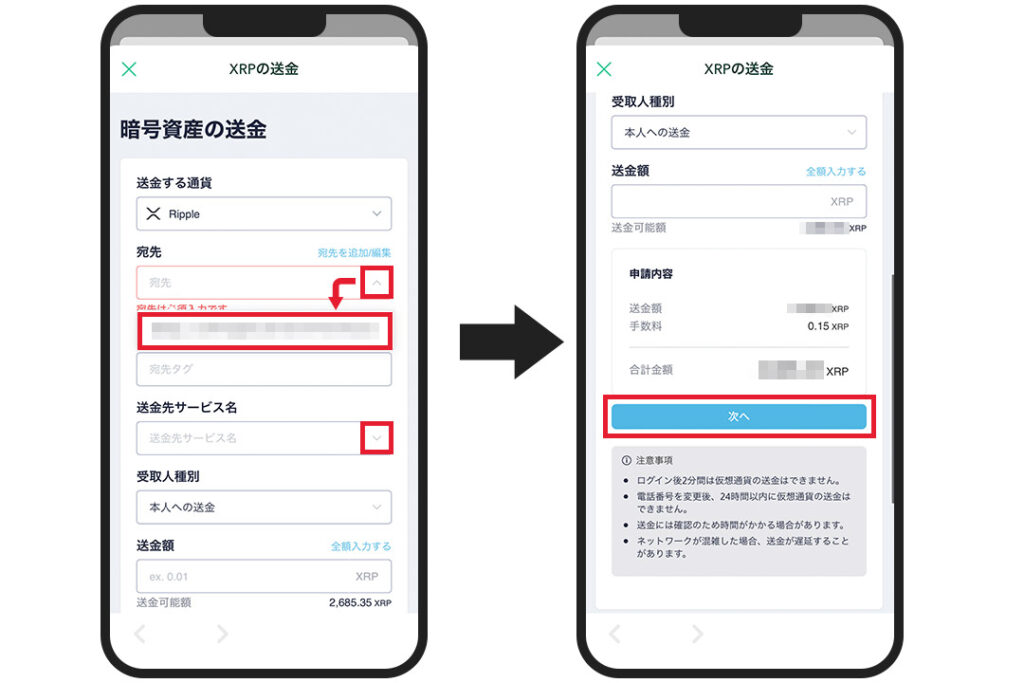
申請内容の確認画面が表示されるので、二段階認証を設定している場合は認証コードを入力し、「利用規約の規定を遵守して送付しますか?」にチェックを入れ、「申込みを確定する」ボタンをタップします。
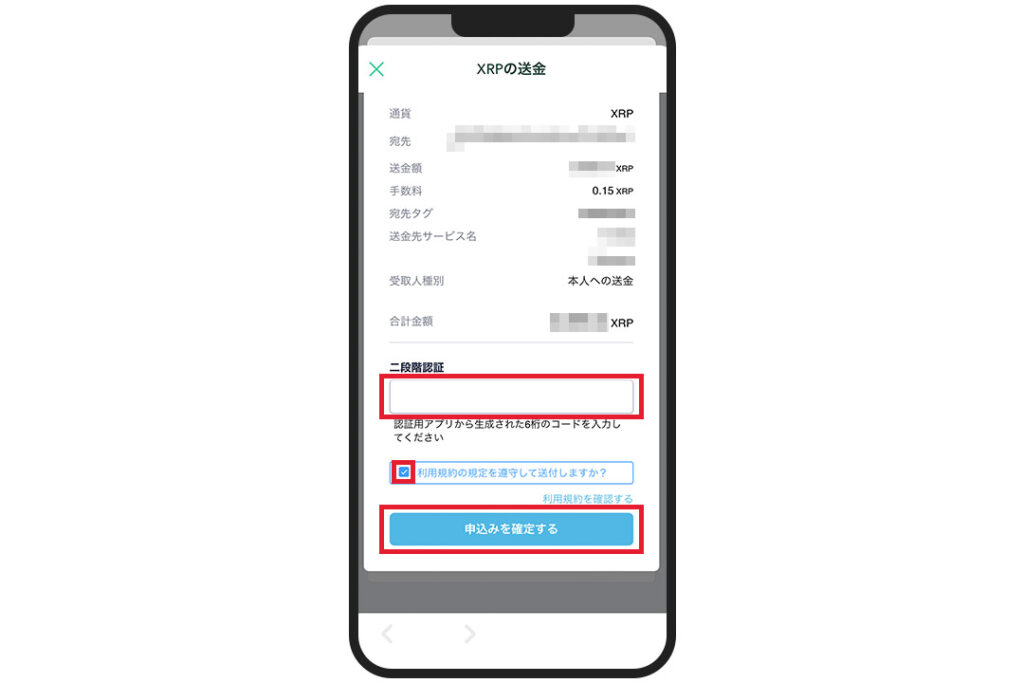
Binanceから「Deposit Confirmed」というタイトルのメールが届くと送金完了です。
4. BinanceでXRPを仮想通貨ソラナ(SOL)に両替する
次にBinanceのXRPを仮想通貨ソラナ(SOL)に両替します。
Binanceアプリを開いて画面下部中央の矢印マークをタップします。
表示されたメニューから「コンバート」を選択します。
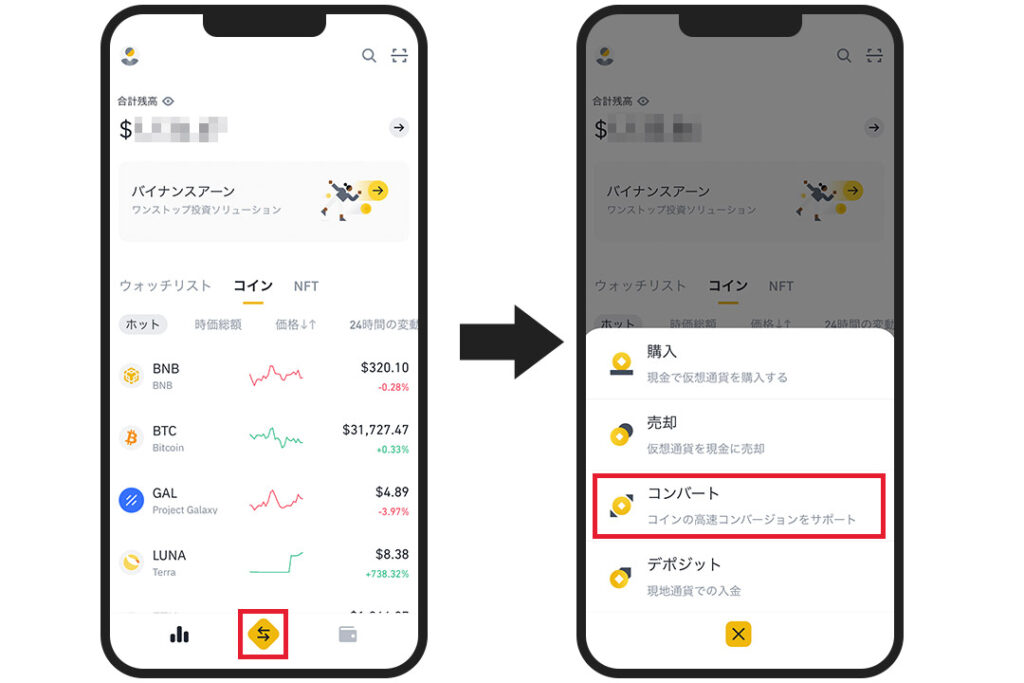
振替先のドロップダウンメニューから「SOL(Solana)」を選択します。
振替元でXRPが選択されていることを確認して、希望の数量を入力し「コンバージョンプレビュー」ボタンをタップします。
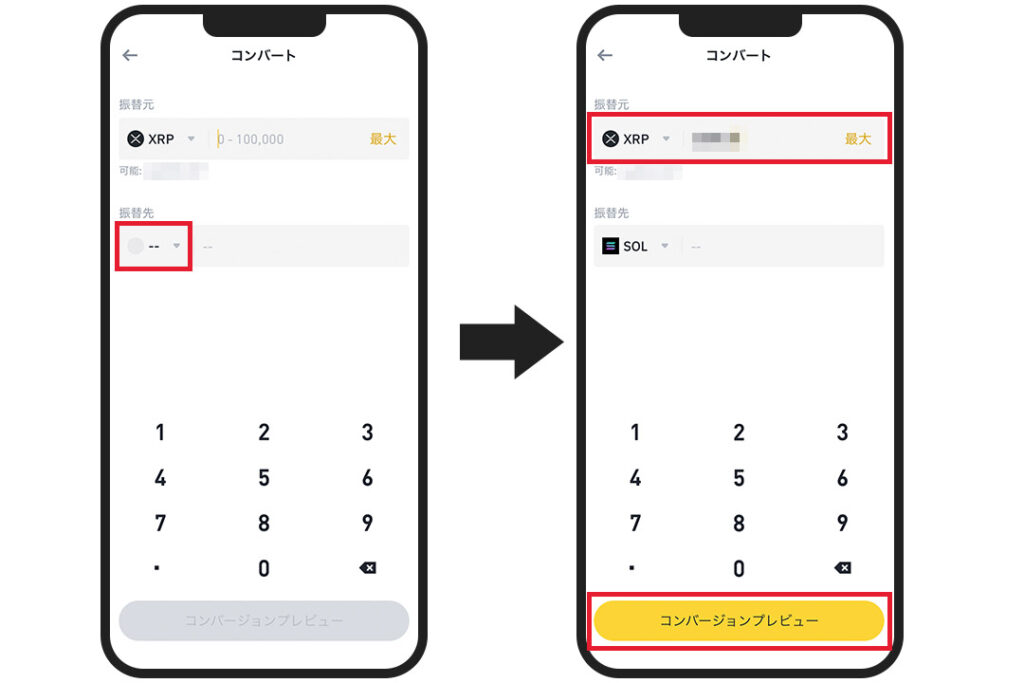
問題なければ「コンバート」ボタンをタップします。
6秒以内に「コンバート」ボタンをタップしないと期限切れになります。
期限切れになったら「リフレッシュ」ボタンをタップしましょう。
「コンバージョン成功」と表示されれば両替完了です。
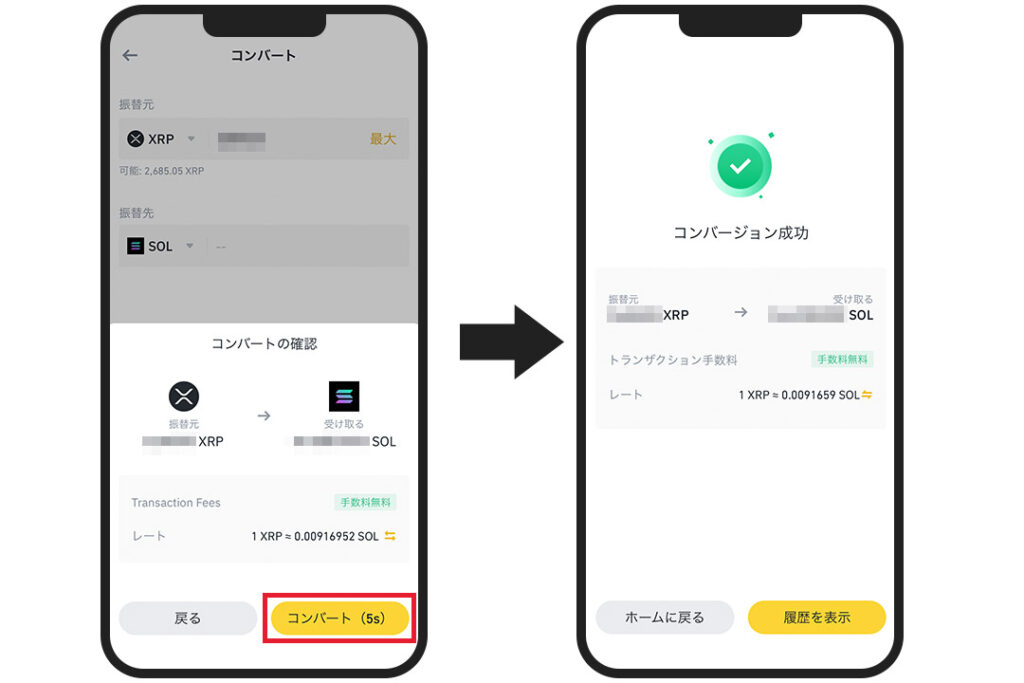
5. BinanceのSOLをSTEPNに入金する
最後にBinanceのSOLをSTEPNに入金します。
STEPNアプリでの作業
STEPNアプリを開いて画面右上の「S」マークをタップします。
画面上部の「Wallet」をタップします。
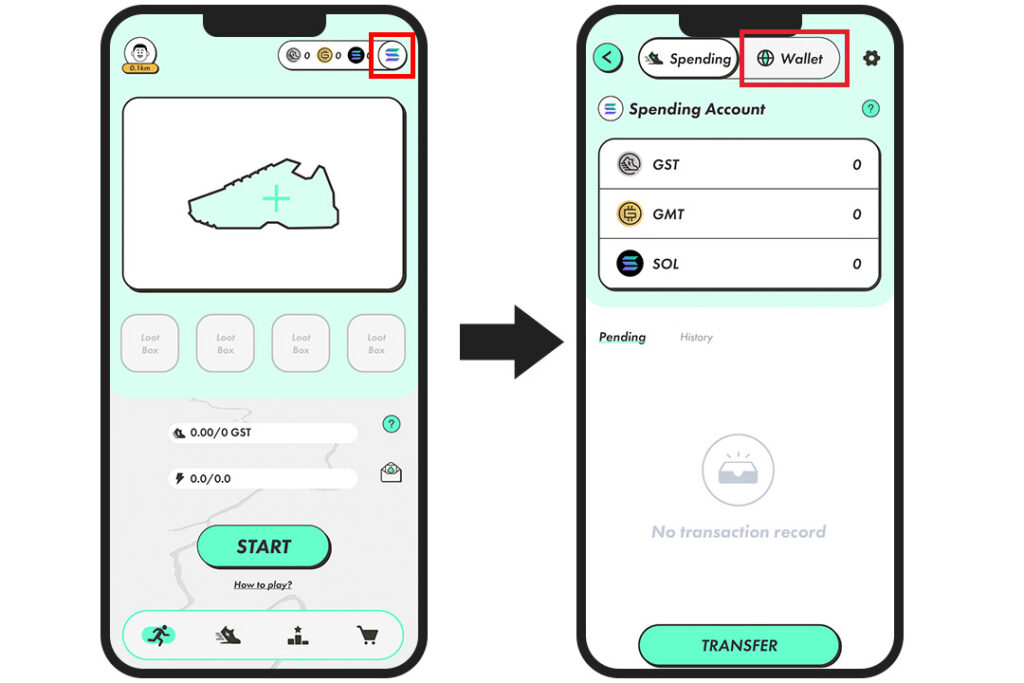
パスコードを入力します。
画面中央上部の赤枠で囲んだ部分をタップして入金用アドレスをコピーします。
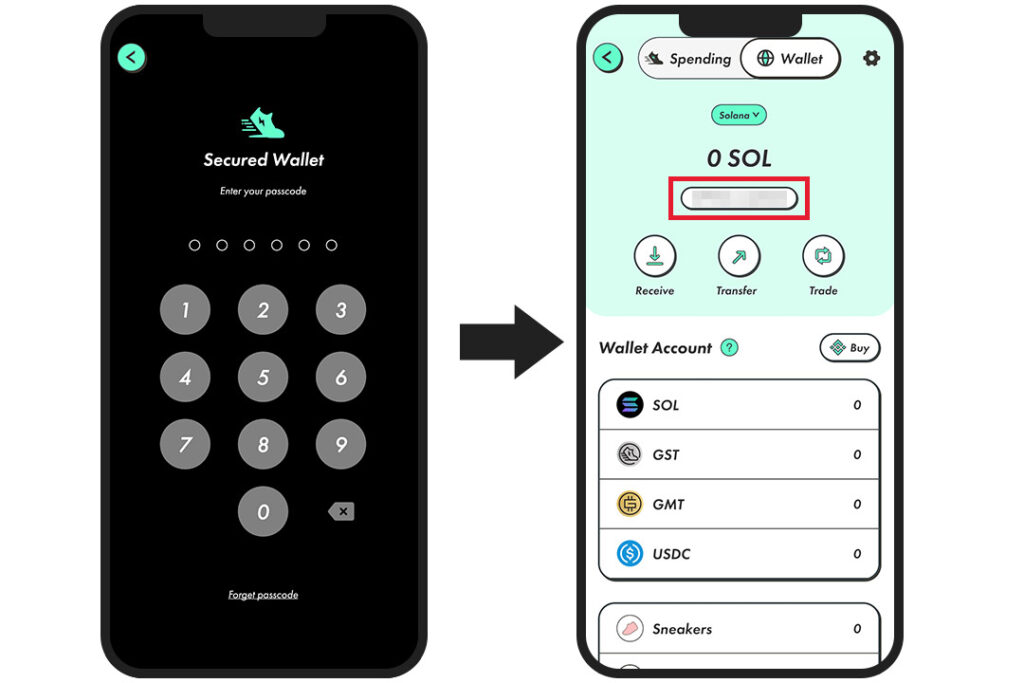
Binanceアプリでの作業
Binanceアプリの画面下部右のウォレットマークをタップして表示されたオプションから「出金」をタップします。
画面右上の「仮想通貨」をタップして表示された「SOL(Solana)」をタップします。
送金先の情報を入力して「出金」ボタンをタップします。
- アドレス:STEPNアプリでコピーした入金用アドレスを入力
- ネットワーク:Solanaを選択
- 金額:希望の金額を入力
ネットワーク「Solana」の横に「混雑」と表示された場合は、しばらく時間が経ってから入金作業をしましょう。
遷移した画面で「確認」ボタンをタップします。
STEPNに入金したらスニーカーを購入しよう!
初心者向けにSTEPNへの入金方法を解説しました。
はじめてでもわかりやすいように画像豊富に解説しましたが、わからない部分があればコメントください。
STEPNへ入金できたらいよいよシューズを購入しましょう!
>
STEPNスニーカーの買い方を解説!靴の選び方の4つのポイントとは?
STEPNの始め方の全体像を把握したい場合は「
【完全ガイド】STEPN(ステップン)の始め方を初心者向けに解説
」を参考にしてください。
